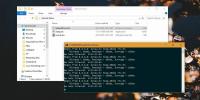Kako vratiti važne sistemske datoteke bez ponovne instalacije sustava Windows
Jeste li se ikada suočili s problemom zbog kojeg je antivirus izbrisao vaše važne sistemske datoteke? Za mene je to još gore nego štetni učinak samog virusa. Najbolja metoda za nadoknađivanje infekcije je čišćenje, karantena i brisanje, ali ako je antivirus sam izbrisao važne sistemske datoteke, bez traženja dozvolu nego što morate razmotriti za oporavak tih sistemskih datoteka kako biste spriječili gubitak podataka, probleme sa performansama i obavijest o nedostajućim sistemskim datotekama na pokretanje.
Windows ima ugrađeni alat koji se zove System Files Checker ponovno učitava vaše sistemske datoteke uz pomoć instalacijskog diska Windows. Ova je značajka postala dio svake verzije sustava Windows nakon sustava Windows 98. Da biste riješili problem s nedostatkom sistemskih datoteka, slijedite ove jednostavne korake:
Prvi, Isključite svoj aktivni internet veza.
Zatvorite sve trenutne programe čak i vaš antivirus, firewall i preglednike.
Klik Početak, otvori Pokreni naredbu, tip sfc / scannow i kliknite u redu.
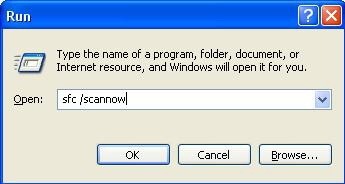
Provjera sistemske datoteke potražit će u vašoj mapi Windows nedostajuće sistemske datoteke i popraviti je tijekom ovog postupka provjere može tražiti da umetnete Windows instalacijski disk u CD / DVD-Rom.

Nakon dovršetka, uklonite CD s pogona i ponovno pokrenite računalo.
Neke uobičajene naredbe
- sfc / scannow (Skenira cijeli sustav)
- sfc.exe /scanfile=c:\windows\system32\secur.dll(Skenira određenu datoteku, možete dodati bilo koje određeno ime datoteke koje želite skenirati umjesto secur.dll)
- sfc.exe / verifyonly (Ova naredba samo potvrđuje da zaštićene datoteke ne popravljaju ih)
- sfc /? (Pomoć za sfc)
Nadamo se da će problem nedostajuće sistemske datoteke biti riješen ovom metodom.
Imate bilo kakvih pitanja ili upita, javite nam se.
traži
Najnoviji Postovi
Ispravite pogrešku "Postavljanje se ne može pravilno pokrenuti" Pri preuzimanju Windows 10
Preuzimali ste Windows 10 i kako je prelazak napredovao do devedese...
Kako postaviti obavijesti o povezivanju s Internetom u sustavu Windows 10
Ako vam je internet aktivan i morate pratiti kada imate vezu ili ne...
Prelazite između sustava Windows 8 i starog bootloader-a u sustavima dual-boot
Jedna od glavnih promjena najnovije Microsoftove ponude je potpuno ...